L'uso di TextArea è un componente fondamentale nello sviluppo di GUI JavaFX. In questa guida imparerai come integrare efficacemente TextArea nel tuo programma integrato. TextArea consente agli utenti di inserire testi più lunghi, migliorando notevolmente l'esperienza dell'utente. Iniziamo subito e rivediamo i singoli passi per l'implementazione.
Principali informazioni
- TextArea offre un modo flessibile per consentire l'inserimento di testi più lunghi in JavaFX.
- Puoi regolare il numero di colonne e righe per ottimizzare l'interfaccia utente.
- TextArea supporta ritorni a capo e una funzione di scorrimento che migliorano l'usabilità.
Guida passo-passo
Passo 1: Importa la classe TextArea
Per prima cosa, devi importare la classe TextArea nel tuo programma. Questo è necessario per utilizzare le funzionalità di questa classe. Assicurati di utilizzare la libreria Scene-Control.
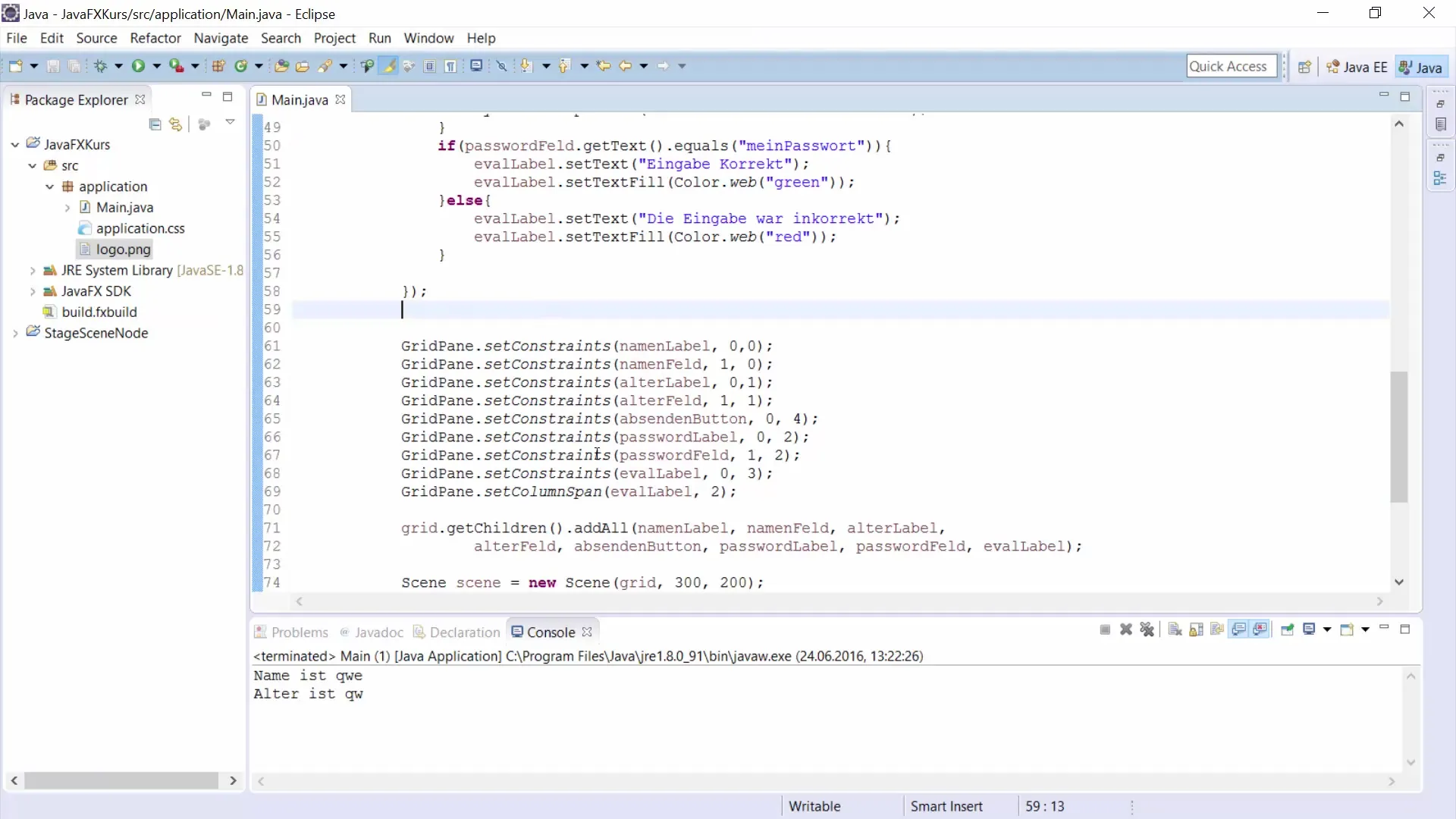
Passo 2: Definisci la TextArea
Ora definisci la TextArea all'interno del tuo programma. Puoi impostare il numero di righe che devono essere visualizzate nella TextArea usando il metodo setPrefRowCount(). Ad esempio: se vuoi che vengano visualizzate 12 righe, utilizza la chiamata corrispondente.
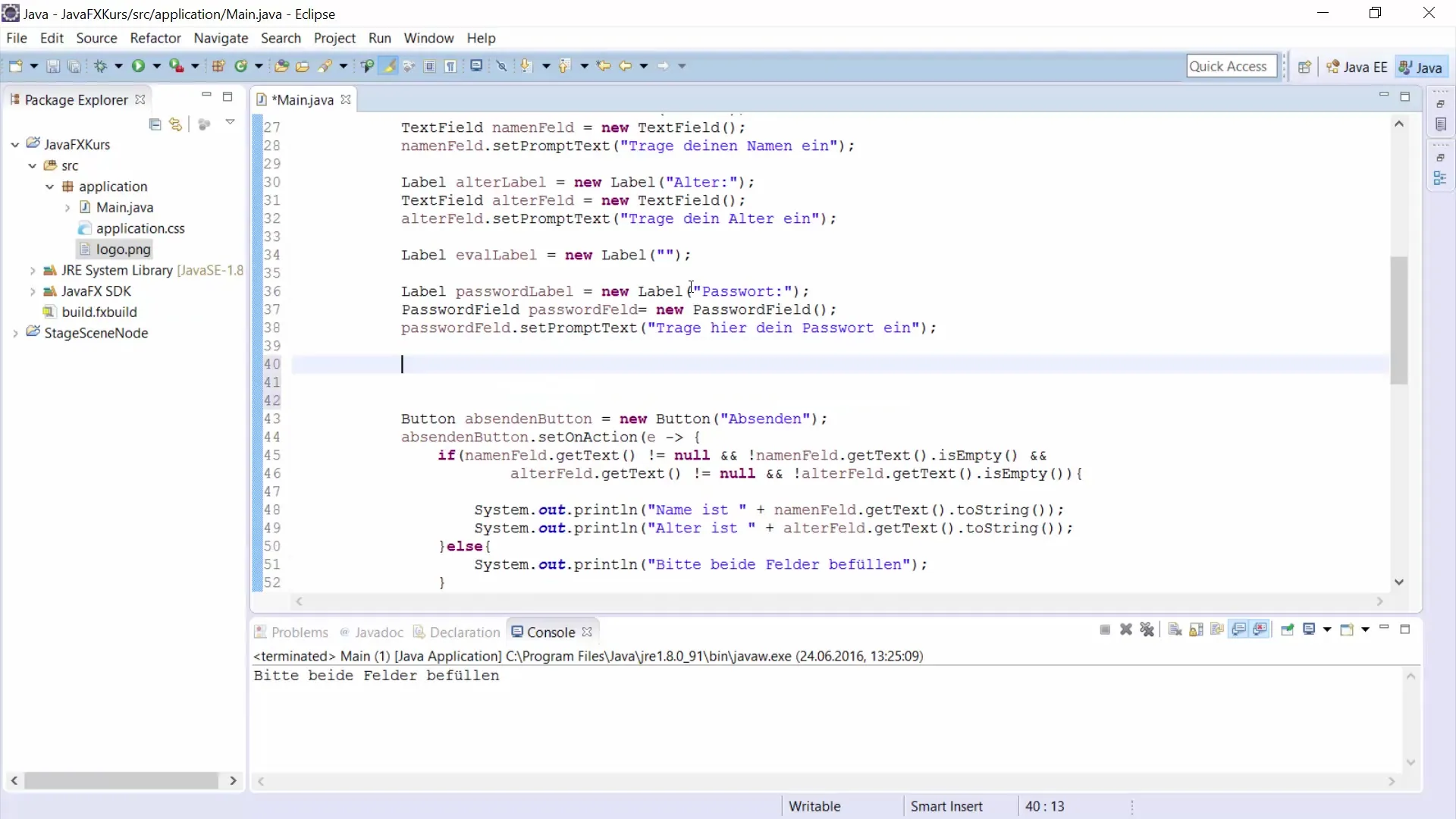
Passo 3: Determina il numero di colonne
È anche possibile definire il numero di colonne che possono essere contenute nella TextArea. Puoi utilizzare il metodo setPrefColumnCount(). Se vuoi che la TextArea abbia 120 colonne, impostale con il valore corretto.
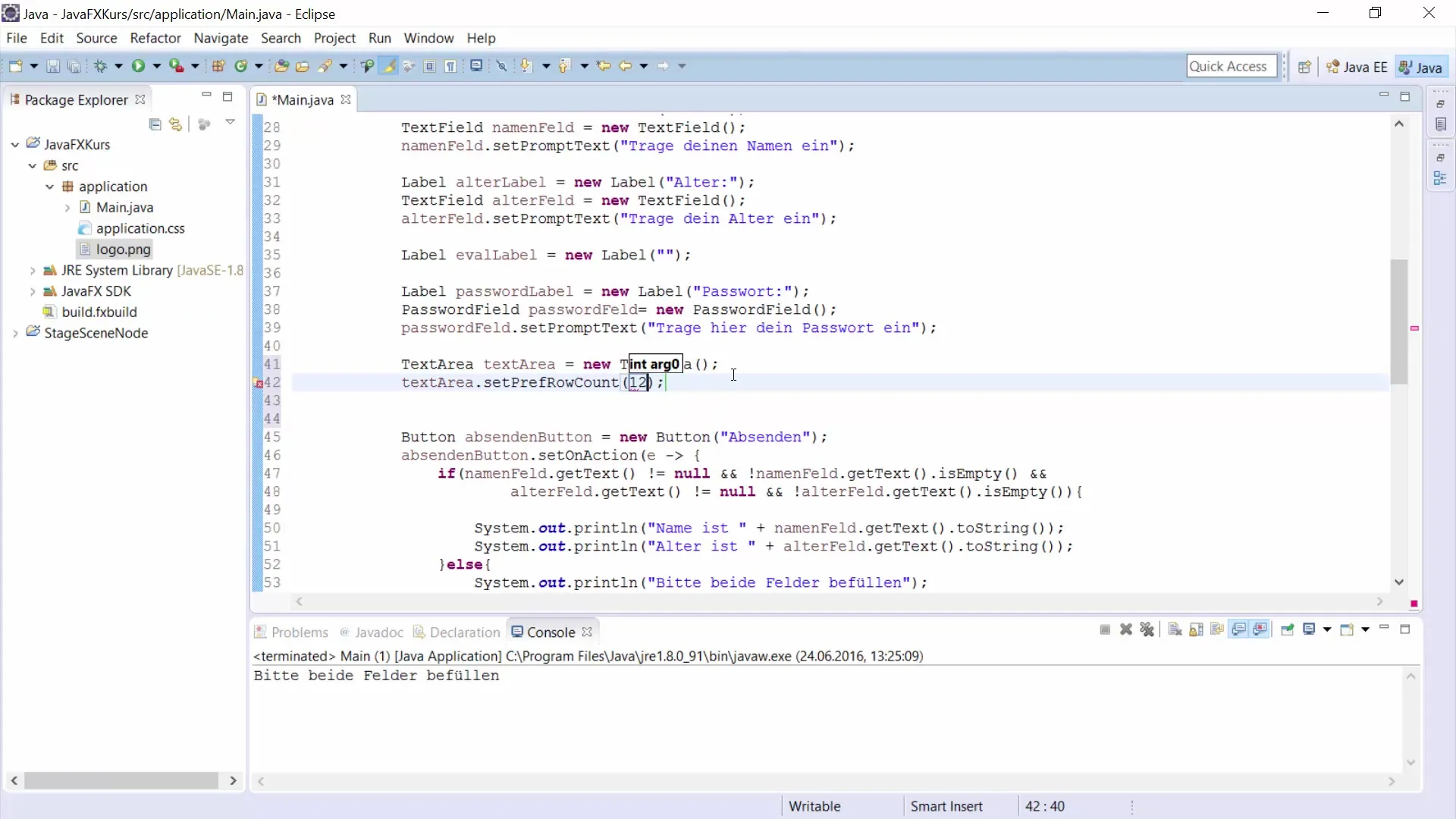
Passo 4: Abilita l'interruzione di riga
Per assicurarti che testi più lunghi non vengano visualizzati al di fuori della TextArea, abilita l'interruzione di riga. Usa il metodo setWrapText(true) per farlo. Questo è particolarmente importante affinché l'utente possa vedere facilmente il testo inserito.
Passo 5: Imposta il testo iniziale
Puoi subito aggiungere contenuti alla TextArea utilizzando il metodo setText(). Questa funzione ti consente di visualizzare un testo predefinito come "Ciao" che sarà visibile all'avvio del programma.
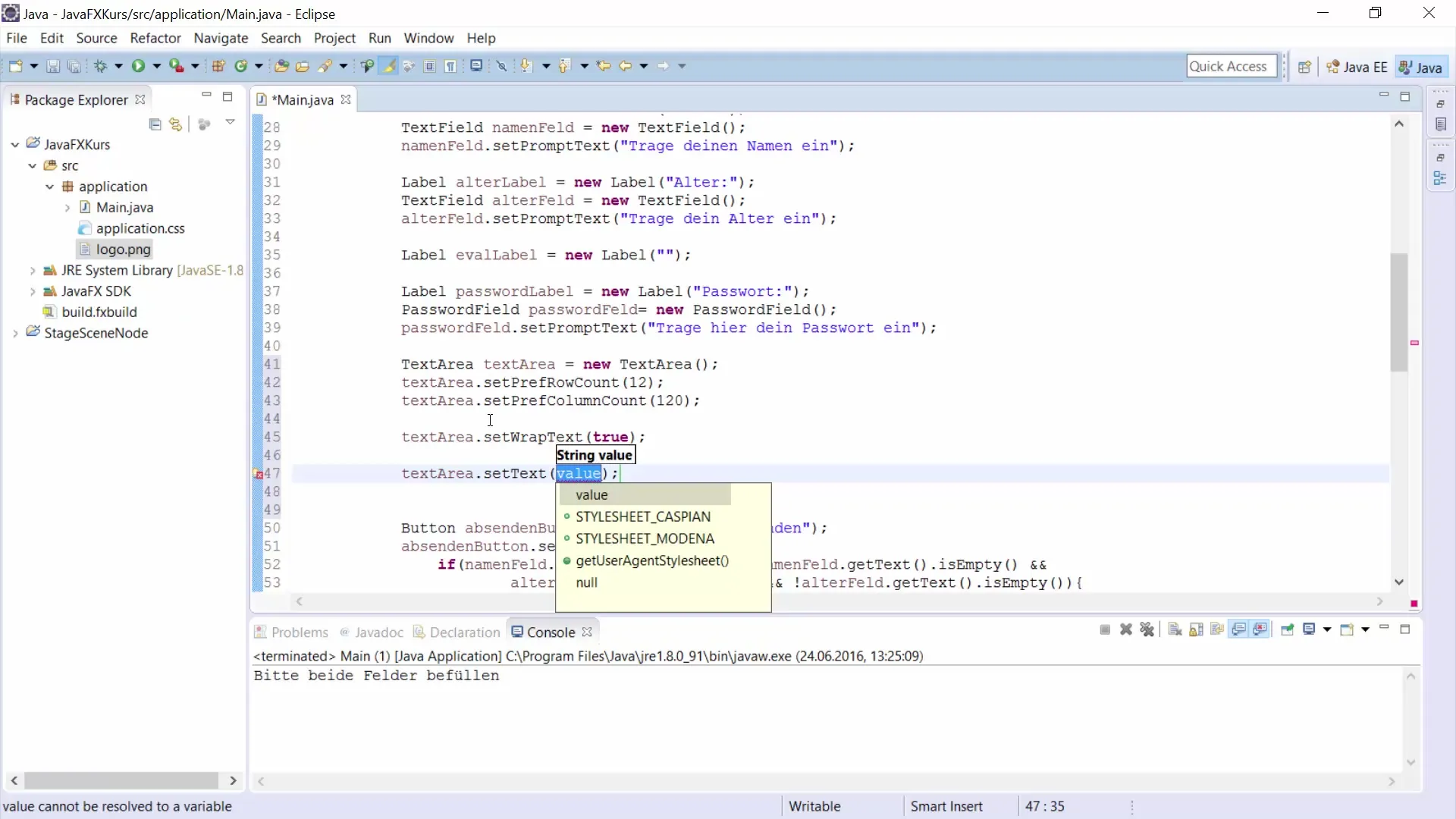
Passo 6: Aggiungi la TextArea all'interfaccia
Ora è il momento di aggiungere la TextArea alla tua interfaccia utente. Puoi usare, ad esempio, un GridPane e determinare la posizione in cui deve apparire la TextArea.
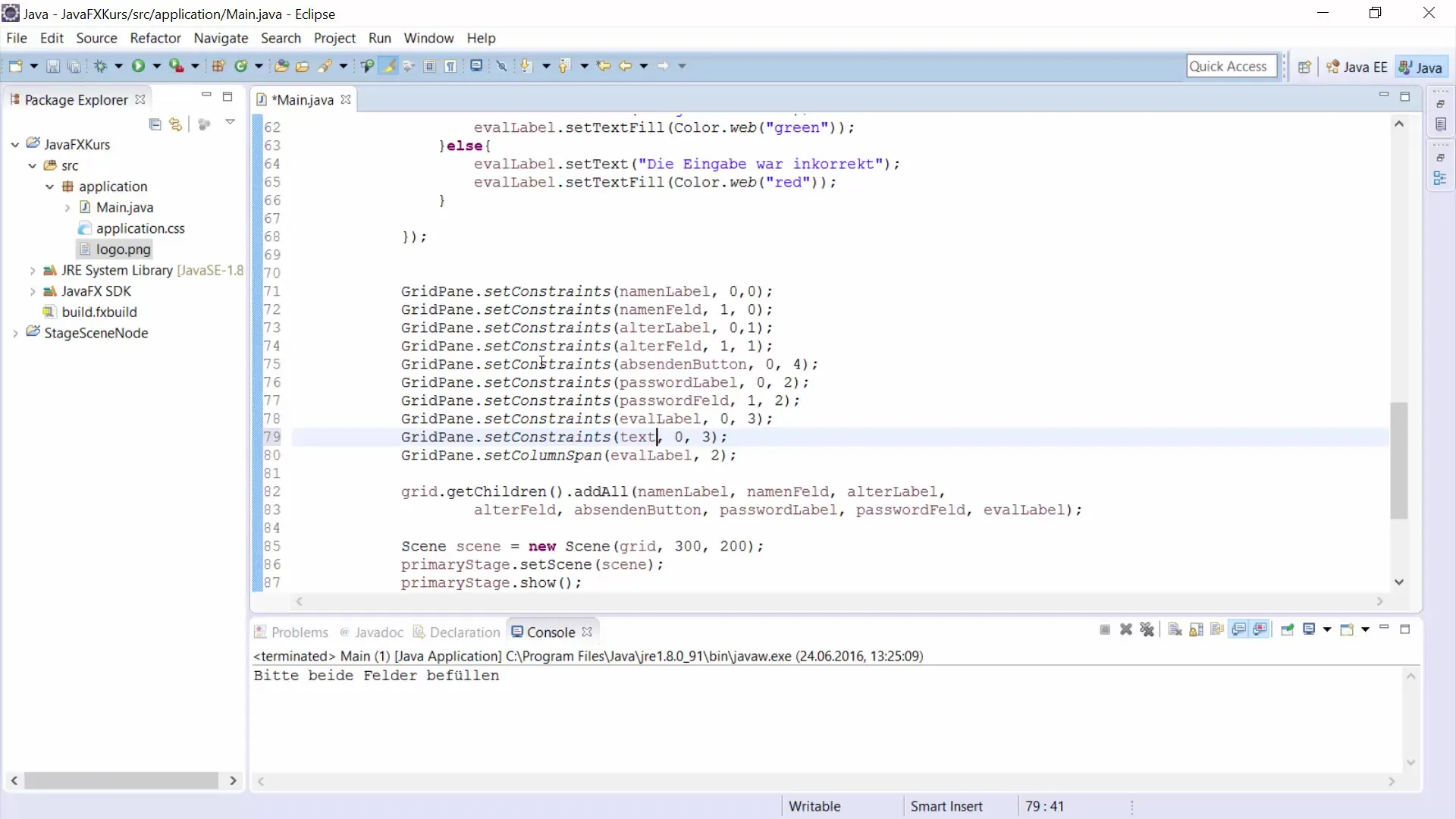
Passo 7: Adatta il layout
Potrebbe succedere che l'aggiunta della TextArea sposti altri elementi dell'interfaccia utente. Assicurati di utilizzare efficacemente columnSpan per ottimizzare le modifiche del layout e ottenere un aspetto armonioso.
Passo 8: Interazione con la TextArea
Prova le possibilità di inserimento nella TextArea. Puoi aggiungere diverse righe inserendo \n e assicurarti che il testo gestisca bene sia testi lunghi che brevi.
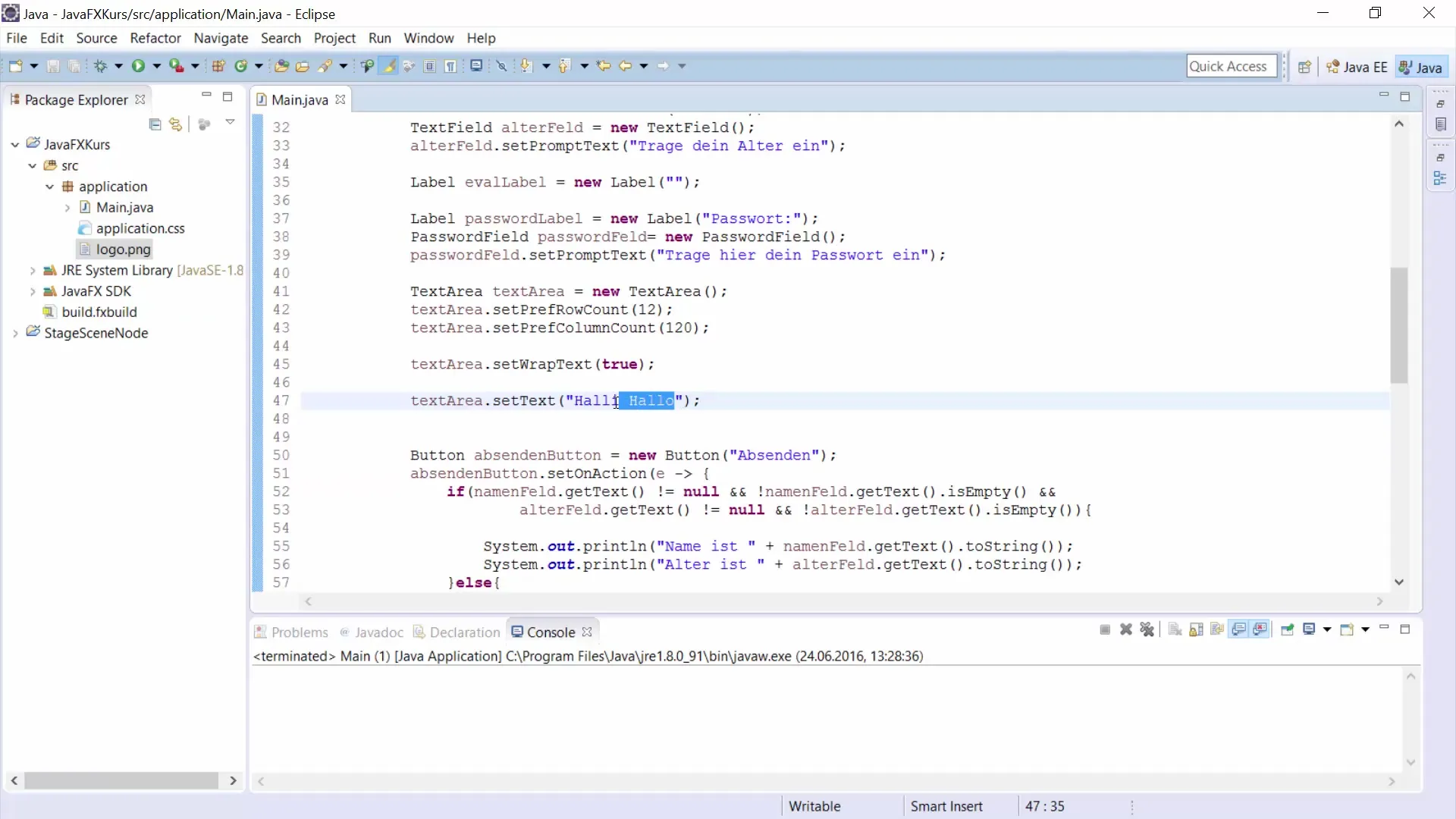
Passo 9: Imposta la dimensione della TextArea
Hai anche la possibilità di regolare esattamente la dimensione della TextArea. Con metodi come setPrefWidth() e setPrefHeight() puoi definire la larghezza e l'altezza della tua TextArea per assicurarti che si integri perfettamente nel tuo layout.

Passo 10: Anteprima delle modifiche
Ora dovresti eseguire il tuo programma per vedere come appare la TextArea nell'interfaccia utente e se tutto funziona come desiderato. Assicurati che la dimensione, il testo inserito e l'organizzazione degli elementi soddisfino le tue aspettative.
Riepilogo – Utilizzare TextArea in JavaFX per uno sviluppo GUI efficace
In questa guida hai imparato come implementare e adattare TextArea in JavaFX per creare un'interfaccia utente intuitiva. I vari passaggi e le funzionalità ti consentono di integrare la TextArea in modo ottimale e migliorare l'esperienza dell'utente.
Domande frequenti
Cos'è una TextArea in JavaFX?Una TextArea è un campo di input di testo più grande in JavaFX che supporta testi lunghi.
Come posso impostare il numero di righe nella TextArea?Utilizza il metodo setPrefRowCount(int rowCount) per impostare il numero desiderato di righe.
Come abilito l'interruzione di riga nella TextArea?Usa il metodo setWrapText(true) per abilitare l'interruzione di riga.
Quale metodo utilizzo per il testo iniziale?Con setText(String text) puoi assegnare un testo predefinito alla TextArea.
Come aggiungo la TextArea alla mia interfaccia?Utilizza gestori di layout come GridPane per inserire la TextArea nella posizione desiderata.


